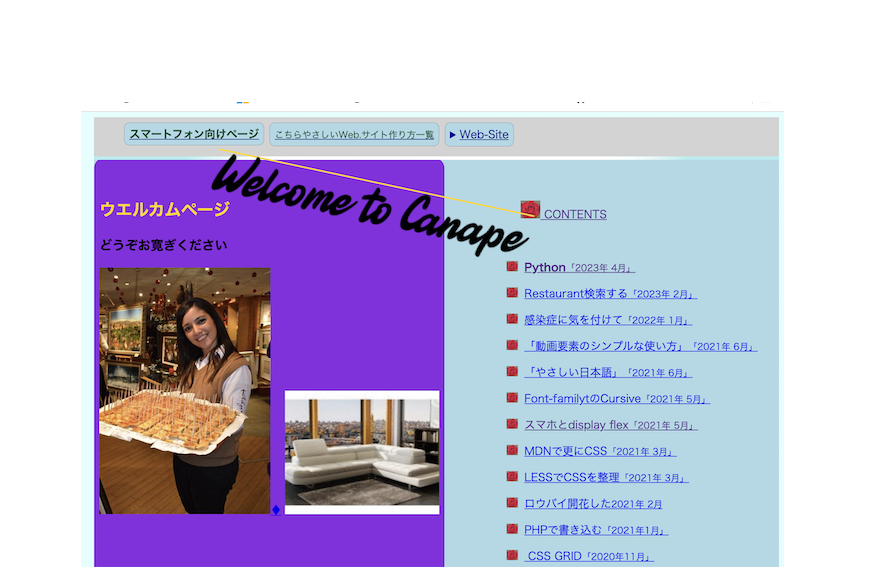 ウエルカムウエルカムページ 戻る
ウエルカムウエルカムページ 戻る
Node.jsをインストール
% node -v インストール確認
% cd documents % mkdir vite % cd vite
% npm create vite@latest(Vite入れる)
npm create vite@latest というコマンドで、Viteを用いる
実行すると以下のようなコード出てくるので選択する。
✔ Project name: … vite
✔ Select a framework: › React Preact選べる
✔ Select a variant: › JavaScript
Done. Now run:
cd vite
npm install
npm run dev
#プロジェクトの場所は :
vite % pwd
#起動 vscode の プラトホームのターミナル で
npm run dev
public フォルダ内に index.html を配置する場合:
これは、 一般的です通常、静的な HTML ページとして使用されます。
React コンポーネントは、この HTML ページの特定の要素内にマウントされます。
html code
<body>
<div id="app"></div>
<script type="module" src="/src/main.js"></script>
</body>
</html>
Viteは通常、JavaScriptやJSX、CSS、画像、その他のリソースなど、さまざまな種類のファイルを含むソースコードを srcディレクトリに置くように推奨します。一般的に、JavaScriptファイル(.jsや.jsx)は主なコンポーネントやロジックを含むため、このディレクトリに配置されます。しかし、Viteでは他の種類のファイルも一緒に扱うことができます。 CSSファイルはJavaScriptモジュールとしてインポートされ、画像やフォントなどの静的ファイルも同様に扱われます。これらのリソースはJavaScriptやCSSから参照されることが多いため、ソースコードと同じ場所に配置されます。 ただし、公開用のHTMLファイルは通常、publicディレクトリ に配置されます。このHTMLファイルはビルド時にソースコードと組み合わせられ、最終的な公開物として生成されることが一般的です。
html code
<div id="app"> </div>
<script type="module">
import React from 'react';
import ReactDOM from 'react-dom';
import App from './App';
ReactDOM.render( <App />, document.getElementById('app'));
</script>
src フォルダ内の他の React コンポーネントや JavaScript ファイルをインポートし、index.html に統合することができます。 Vite のビルドプロセスを使用してプロジェクトをビルドし、ブラウザで表示します。
npm run build
<script type="module">
import { h, render } from 'preact';
// import { h, render } from '.vite/node_modules/preact/dist/preact.module.js';
import { Canape } from './canape.jsx';
render(このコードは、Preactというライブラリを使用して単純なWebページを作成するためのものです。以下はコードの要点と説明です
ビルドは開発者向けの便利な機能を削減し、本番環境でのパフォーマンスを最適化する作業です。その結果、ユーザーがウェブサイトやアプリケーションをより高速かつ効率的に利用できるようになります。
distディレクトリは、Viteがプロジェクトをビルドする際に生成されます。通常、開発中には存在せず、npm run build npm run buildなどのビルドコマンドを実行すると、Viteがプロジェクトをビルドし、最適化されたファイルをdistディレクトリに出力します。これにより、本番用に最適化されたアセットが準備されます。
vite.config.js : code
import { defineConfig } from 'vite';
import react from '@vitejs/plugin-react';
export default defineConfig({
plugins: [react()],
build: {
outDir: 'dist', // ビルドの出力先を指定
rollupOptions: {
input: {
main: './src/main.jsx',
},
},
},
});
node -v
cd ~/Desktop
mkdir vite
cd vite
npm create vite@latest :新しいReactプロジェクトの作成
cd <project-name> :依存関係のインストール
npm install
npm run dev
1、 index.html作成
<!DOCTYPE html>
<html lang="en">
<head>
<meta charset="UTF-8">
<meta name="viewport" content="width=device-width, initial-scale=1.0">
<title>My Vite Project </title>
</head>
<body>
<h1>Hello, Vite! </h1>
<p>This is my custom page. </p>
</body>
</html>
// src/main.js
import './style.css';
document.querySelector('#app').innerHTML = `
<h1>Hello Vite! </h1>
import React from 'react';
import ReactDOM from 'react-dom/client';
import App from './App.jsx';
import './index.css';
ReactDOM.createRoot(document.getElementById('root')).render(
<React.StrictMode>
<App />
</React.StrictMode>
);
a href="https://vitejs.dev/guide/features.html" target="_blank">Documentation </a>
`;
body {
font-family: Arial, sans-serif;
margin: 0;
padding: 0;
background-color: #f0f0f0;
}
h1 {
color: #333;
}
a {
color: #007bff;
text-decoration: none;
}
a:hover {
text-decoration: underline;
}
ローカルサーバーの起動
以下のコマンドを実行して、開発サーバーを起動します。
npm run dev
import React from 'react';
const App = () => {
return (
<div>
<header>
<h1>My Website</h1>
<nav>
<ul>
<li><a href="#home">Home</a></li>
<li><a href="#about">About</a></li>
<li><a href="#services">Services</a></li>
<li><a href="#contact">Contact</a></li>
</ul>
</nav>
</header>
<main>
<section id="home">
<h2>Home</h2>
<p>Welcome to the homepage!</p>
</section>
<section id="about">
<h2>About</h2>
<p>This is the about section.</p>
</section>
<section id="services">
<h2>Services</h2>
<p>Here are the services we offer.</p>
</section>
<section id="contact">
<h2>Contact</h2>
<p>Get in touch with us!</p>
</section>
<h1>Hello Vite!</h1>
<a href="https://vitejs.dev/guide/features.html" target="_blank">Documentation</a>
</main>
</div>
);
};
export default App;
body {
font-family: Arial, sans-serif;
margin: 0;
padding: 0;
background-color: #f0f0f0; // 背景色を薄いグレー 白
}
header {
background-color: #282c34; //重い青
padding: 20px;
color: white;
}
header h1 {
margin: 0;
display: inline-block;
}
nav ul {
list-style-type: none;
padding: 0;
}
nav ul li {
display: inline;
margin-right: 20px;
}
nav ul li a {
color: white;
text-decoration: none;
}
nav ul li a:hover {
text-decoration: underline;
}
main {
padding: 20px;
}
section {
padding: 20px 0;
}
section:nth-child(odd) {
background-color: #fff;
}
section:nth-child(even) {
background-color: #f9f9f9;
}
a {
color: #007bff;
text-decoration: none;
}
a:hover {
text-decoration: underline;
}
import React from 'react';
import { BrowserRouter as Router, Route, Routes, Link } from 'react-router-dom';
import Home from './pages/Home';
import About from './pages/About';
import Services from './pages/Services';
import Contact from './pages/Contact';
const App = () => {
return (
<Router>
<div>
<header>
<h1>My Website</h1>
<nav>
<ul>
<li><Link to="/">Home</Link></li>
<li><Link to="/about">About</Link></li>
<li><Link to="/services">Services</Link></li>
<li><Link to="/contact">Contact</Link></li>
</ul>
</nav>
</header>
<main>
<Routes>
<Route path="/" element={<Home />} />
<Route path="/about" element={<About />} />
<Route path="/services" element={<Services />} />
<Route path="/contact" element={<Contact />} />
</Routes>
</main>
</div>
</Router>
);
};
export default App;
import React from 'react';
const Home = () => {
return (
<section>
<h2>Home
<p>Welcome to the homepage!
</section>
);
};
export default Home;
src/pages/About.jsx
import React from 'react';
const About = () => {
return (
<section>
<h2>About</h2>
<p>This is the about section.</p>
</section>
);
};
export default About;
src/pages/Services.jsx
import React from 'react';
const Services = () => {
return (
<section>
<h2>Services</h2>
<p>Here are the services we offer.</p>
</section>
);
};
export default Services;
src/pages/Contact.jsx
import React from 'react';
const Contact = () => {
return (
<section>
<h2>Contact</h2>
<p>Get in touch with us!</p>
</section>
);
};
export default Contact;
3. React Routerをインストールしてルーティングを設定
React Routerをインストールして、ルーティングを設定します。
React Routerのインストール
npm install react-router-dom
vite-project/
├── src/
│ ├── assets/
│ │ └── osiro.JPG
│ ├── App.jsx
│ ├── main.jsx
│ └── pages/
│ └── Home.jsx
Homeコンポーネントに画像を表示するコードを追加します。
import React from 'react';
import osiroImage from '../assets/osiro.JPG';
const Home = () => {
return (
<section>
<h2>Home</h2>
<p>Welcome to the homepage!</p>
<img src={osiroImage} alt="Oshiro" />
</section>
);
};
export default Home;
App.jsxにHomeコンポーネントが正しく設定されているか確認してください。以下はその確認です。
import React from 'react';
import { BrowserRouter as Router, Route, Routes, Link } from 'react-router-dom';
import Home from './pages/Home';
import About from './pages/About';
import Services from './pages/Services';
import Contact from './pages/Contact';
const App = () => {
return (
<Router>
<div>
<header>
<h1>My Website</h1>
<nav>
<ul>
<li><Link to="/">Home</Link></li>
<li><Link to="/about">About</Link></li>
<li><Link to="/services">Services</Link></li>
<li><Link to="/contact">Contact</Link></li>
</ul>
</nav>
</header>
<main>
<Routes>
<Route path="/" element={<Home />} />
<Route path="/about" element={<About />} />
<Route path="/services" element={<Services />} />
<Route path="/contact" element={<Contact />} />
</Routes>
</main>
</div>
</Router>
);
};
export default App;
開発サーバーを起動してnpm run dev、変更を確認します。
import { defineConfig } from 'vite';
import react from '@vitejs/plugin-react';
export default defineConfig({
plugins: [react()],
assetsInclude: ['**/*.JPG']
});
Reactコンポーネントで画像ファイルをインポートして使用します。
import React from 'react';
import osiroImage from '../assets/osiro.JPG';
const Home = () => {
return (
<section>
<h2>Home</h2>
<p>Welcome to the homepage!</p>
<img src={osiroImage} alt="Oshiro" />
</section>
);
};
export default Home;
Viteの設定ファイルを変更したので、開発サーバーを再起動するnpm run dev必要があります。
このページ編集するには project名/public/start.htmlにあるファイルを開く